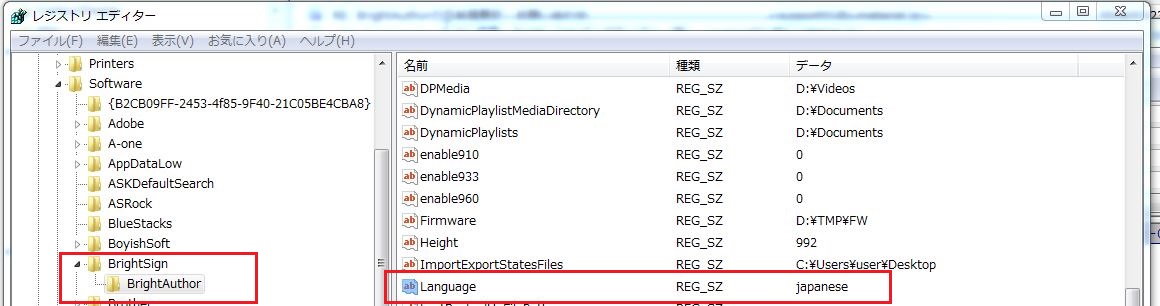32bit版 OS環境(一部のWindows 7、Windows 8、Windows 10)でご利用の場合、インストールが途中で止まってしまう現象が確認されています。その場合、以下の手順でインストールをお願い致します。
1.こちらからインストールイメージをダウンロードします。
2.ダウンロードしたファイルを解凍すると「BrightAuthor4.7」というフォルダが作成されます。このフォルダを C:\Program files に移動します。
3.「BrightAuthor4.7」フォルダ内の「BrightAuthor.exe」を選択し、右クリックメニューから「送る」→「デスクトップ(ショートカットの作成)」を選択します。
4.BrightAuthorを起動するには、3で作成したショートカットを実行します。
尚、起動後、英語表記になる場合は、以下の手順で日本語化の作業を行います。
※注意※
Windows OSのレジストリの変更を行いますので、操作を間違えますとWindowsが起動しない等の障害が発生する可能性がありますので、十分にご注意頂き操作を行ってください。
1.BrightAuthorを起動している場合は終了してくだ
2.Windowsのスタートメニューの検索欄に「regedi
3.左側のツリーから以下のキーを選択します。
HKEY_CURRENT_USER\Software\Bri
4.右側の「名前」の項目から「Language」の項目を選択
5.「値のデータ」を「japanese」に変更し、「OK」を
6.「Language」の項目が存在しない場合、レジストリエ
7.「新しい値」を選択し、右クリックメニューから「名前の変更
6.regedit.exe を終了し、Windowsを再起動します。
再起動後、BrightAuthorを起動し、日本語表記